Trajectoire d’outil roulant 5 axes – Référence
Extension d’usinage : Cette fonctionnalité fait partie d'une extension. Les extensions sont une manière flexible d’accéder à des fonctionnalités supplémentaires dans Fusion. En savoir plus.
Trajectoire d’outil de coupe latérale multi-axes pour le fraisage.
Aspects abordés dans cette leçon
Le fraisage En roulant 5 axes est un processus de coupe latérale. Il est utile pour les pièces qui présentent des arêtes chanfreinées et des parois de dépouille. La trajectoire d’outil est calculée comme s’il existait une arête droite entre les deux arêtes qui définissent la surface. Tant que la face entre ces deux arêtes est droite, vous pouvez utiliser une coupe En roulant 5 axes pour l’usiner. Dans cette leçon, vous allez apprendre à sélectionner la géométrie pour créer cette trajectoire d’outil, ainsi que les options pour ajuster et contrôler la sélection.
Fabriquer > Fraisage > Multi-axes > Roulant 5 axes ![]()
Si vous souhaitez effectuer les manipulations en même temps que la vidéo, utilisez l’exemple de pièce qui se trouve dans le sous-dossier Ultimate du dossier CAM Samples.
Les onglets Outil, Hauteurs et Liaison contiennent tous les mêmes paramètres que les autres trajectoire d’outils Fusion.
Paramètres de l’onglet Géométrie
Dans l’onglet Géométrie, sélectionnez la géométrie à usiner pour cette opération. Les deux paramètres principaux, Mode guide et Mode de sélection, servent à définir :
- le type de géométrie géré par la trajectoire d’outil ;
- la manière de sélectionner cette géométrie.
Si vous cliquez sur l’une des faces à usiner, il est probable que Fusion détermine automatiquement les faces de la pièce à sélectionner. La sélection correcte de la géométrie est la partie la plus importante de l’utilisation de la trajectoire d’outil En roulant 5 axes.
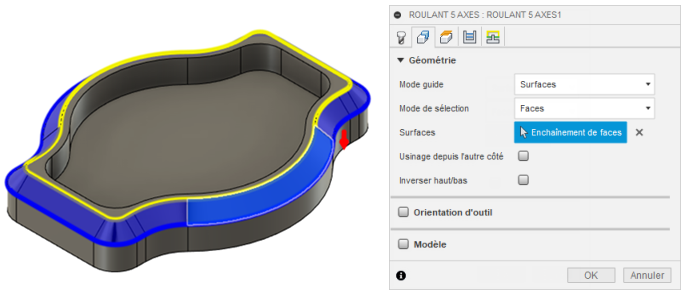
Trajectoire d’outil basée sur les surfaces sélectionnées
Le mode guide indique à Fusion les parties de la géométrie qui déterminent le calcul de la trajectoire d’outil. Vous pouvez le définir sur Surfaces ou sur Contours. Avec l’option Surfaces, Fusion suit la face des surfaces sélectionnées. Avec l’option Contours , Fusion suit les arêtes sélectionnées (ou « rails ») en haut et en bas des surfaces sélectionnées.
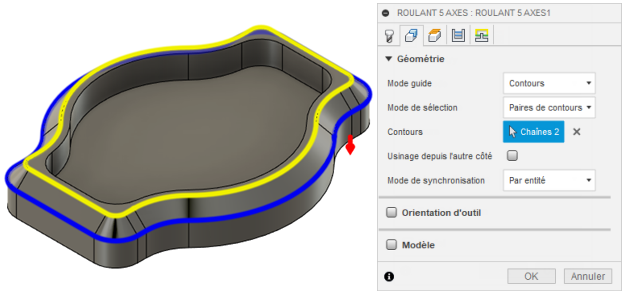
Trajectoire d’outil basée sur les chaînes de contour sélectionnées
Le mode de sélection indique à Fusion ce qu’il doit rechercher lorsque vous effectuez une sélection. Vous pouvez le définir sur Faces, Paires de contour ou Manuel. Avec l’option Faces, Fusion sélectionne uniquement la géométrie de surface sur laquelle vous cliquez. Avec l’option Paires de contours, vous devez sélectionnez deux jeux de courbes d’arêtes, une en haut et une en bas. Sélectionnez toujours la chaîne inférieure en premier. L’option Manuel vous permet de sélectionner des faces ou des contours individuels pour définir une trajectoire d’outil En roulant 5 axes partielle.
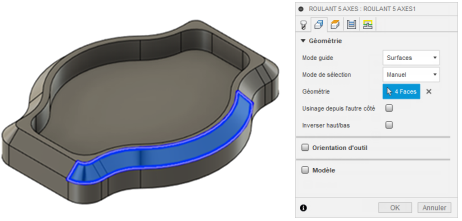 |
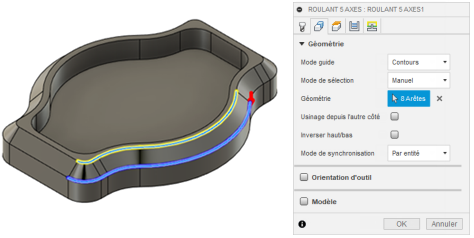 |
Trajectoire d’outil basée sur les faces sélectionnées manuellement
L’onglet Géométrie affiche le type et la quantité d’éléments sélectionnés. Cliquez sur la croix (X) pour désélectionner la géométrie.
L’option Usinage depuis l’autre côté est prévue pour la compensation de l’outil. Elle permet d’inverser la position de l’outil de l’intérieur vers l’extérieur de la géométrie.
L’option Inverser le haut/bas permet de modifier la direction dans laquelle l’outil pointe. Cette option n’est pas disponible lorsque l’option Paires de contours est utilisée, car dans ce cas, la sélection de chaînes détermine le haut et le bas de la coupe. Sélectionnez toujours la chaîne inférieure en premier.
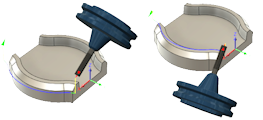
Le mode de synchronisation s’applique uniquement lorsque l’option Paires de contours est sélectionnée.
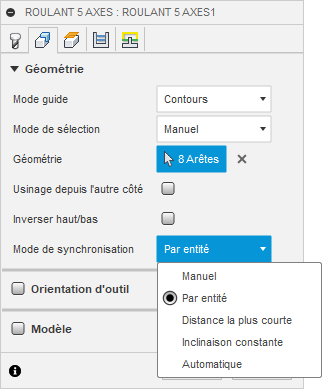
Il vous permet d’ajuster la façon dont les chaînes inférieure et supérieure sont associées.
- Manuel : permet de sélectionner les points de synchronisation le long des courbes directrices. La stratégie utilise ces points pour rechercher des alignements d’outil à ce point le long des courbes. Ainsi, vous avez un meilleur contrôle dans les scénarios à géométrie complexe.
- Par entité : fait correspondre les courbes directrices supérieure et inférieure en se basant sur des entités, telles que des arêtes, des courbes ou d’autres éléments de géométrie. Ainsi, vous obtenez un mouvement d’axe d’outil fluide lorsque les deux courbes directrices ont un nombre similaire d’entités.
- Distance la plus courte : aligne l’outil de manière à ce qu’il suive la distance la plus courte entre les courbes directrices supérieure et inférieure.
- Inclinaison constante : maintient un angle constant entre les courbes directrices. Utile pour créer une trajectoire d’outil cohérente lors de l’usinage de pentes ou de surfaces inclinées, afin d’obtenir une coupe uniforme de bout en bout.
- Automatique : détermine automatiquement s’il convient d’utiliser l’option Par entité, Distance la plus courte, Inclinaison constante ou une méthode de synchronisation légèrement différente en fonction de la géométrie. Dans la plupart des cas, cette option est susceptible de vous permettre d’obtenir le résultat souhaité.
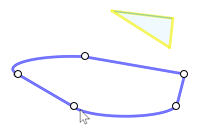 Manuel |
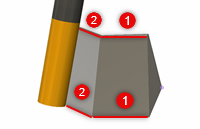 Par entité |
 Distance la plus courte |
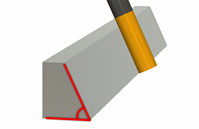 Inclinaison constante |
 Automatique |
Paramètres de l’onglet Passes
L’onglet Passes contient les contrôles qui modifient la trajectoire d’outil.
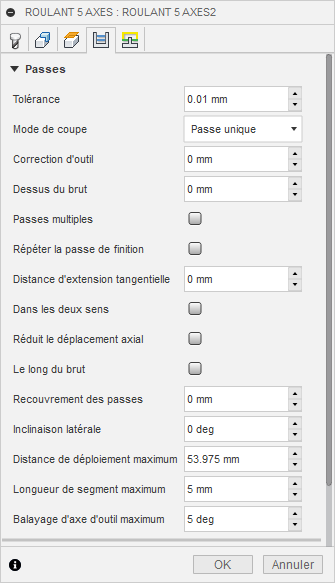
La tolérance est la précision à utiliser lors du calcul de la trajectoire d’outil. Le mode de coupe vous permet de réaliser plusieurs coupes. Ces coupes peuvent être effectuées de haut en bas ou de bas en haut. Avec les options Spirale et Variable, l’outil se maintient plus bas sur la pièce. Les options Ajuster permettent de passer rapidement sur les zones ouvertes. Cela réduit la durée de cycle. Si vous sélectionnez un mode de coupe autre que Passe unique, un nouveau jeu de paramètres s’ouvre dans la partie inférieure de la boîte de dialogue.
Si vous sélectionnez l’option Pas en Z manuels, vous pouvez spécifier un nombre de pas en Z conjointement avec une valeur de pas en Z maximum. L’option Réduire le déplacement axial permet de minimiser le « bruit », c’est-à-dire tout mouvement excessif de l’axe de la broche.
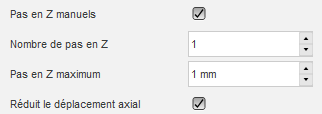
Si vous cochez la case Passes multiples, un nouveau jeu de paramètres s’ouvre pour vous permettre d’effectuer plusieurs coupes latérales du profil. Indiquez les paramètres Nombre de pas en Y et Nombre de recouvrements pour ajouter des passes extérieures supplémentaires. L’option Répéter la passe de finition permet d’ajouter une passe de « coupe à vide » sans brut supplémentaire.
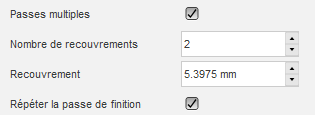
Le paramètre Dessus du brut vous permet de définir du brut supplémentaire au-dessus de la pièce. Si l’option Dans les deux sens est activée, la coupe est automatiquement effectuée dans les deux directions, ce qui crée des coupes en avalant et classiques.
Le paramètre Distance d’extension de fragment tangentielle permet de prolonger les coupes de début et de fin tangentiellement de la valeur que vous indiquez.
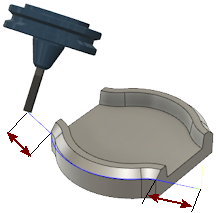
Distance d’extension de fragment tangentielle
Le paramètre Distance de déploiement maximum indique la distance maximale sur laquelle déployer l’axe de l’outil.
Le paramètre Inclinaison latérale permet d’incliner l’outil de la valeur spécifiée pour l’éloigner de la face.
Le paramètre Longueur de segment maximum indique la longueur maximale d’un segment pour la trajectoire d’outil générée. Une distance plus grande peut réduire la taille du fichier, mais rendre la coupe grossière. La trajectoire d’outil calculée respectera toujours la tolérance spécifiée.
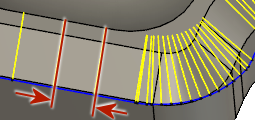 |
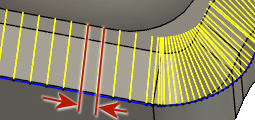 |
| Longueur de segment maximum 0,15 po | Longueur maximale du segment 0,050 po |
Le paramètre Balayage d’axe d’outil maximum indique le changement d’angle maximal dans un seul balayage d’axe d’outil pour la trajectoire d’outil générée. Une distance plus grande peut réduire la taille du fichier, mais également rendre la coupe grossière. La trajectoire d’outil calculée respectera toujours la tolérance spécifiée.
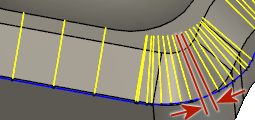 |
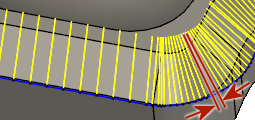 |
| Balayage angulaire de 10 degrés | Balayage angulaire de 5 degrés |